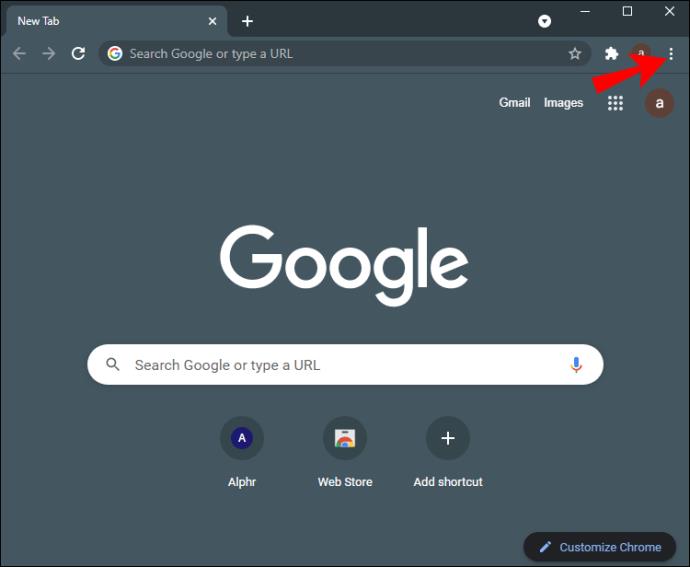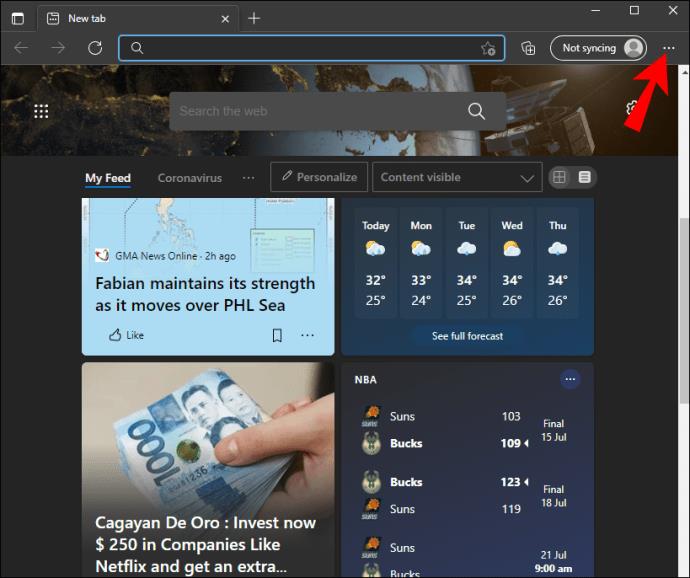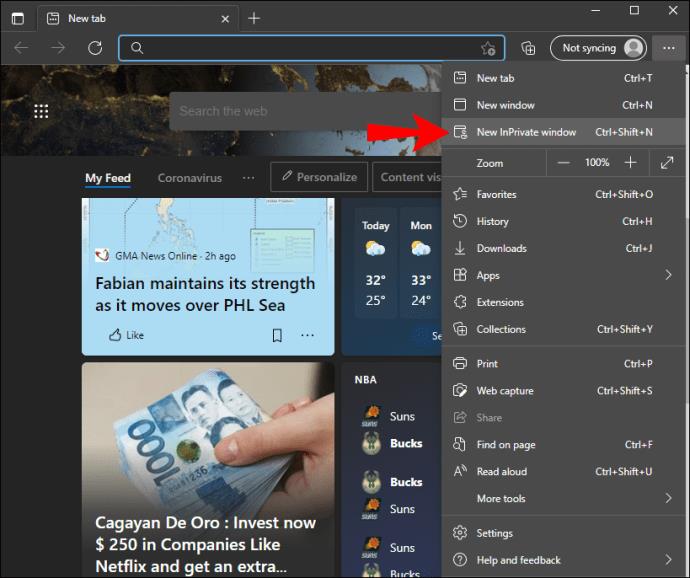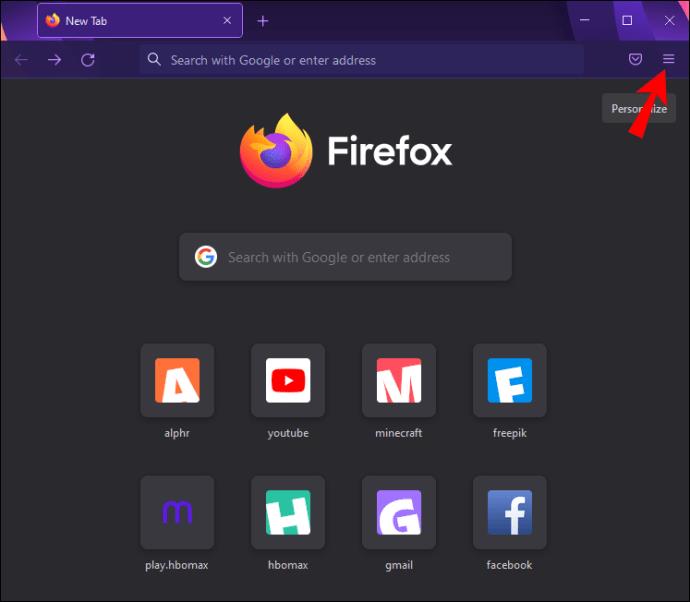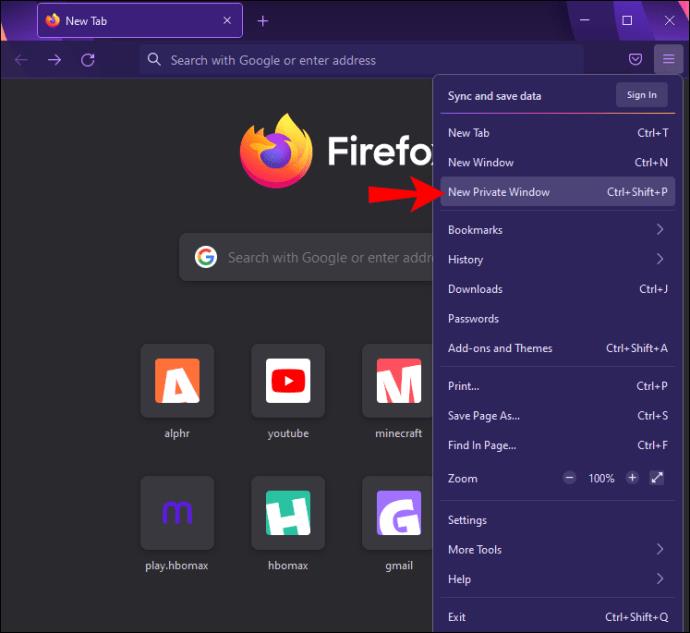Google Drive è senza dubbio uno dei servizi di cloud storage più popolari in uso oggi. Con un impressionante 15 GB di spazio di archiviazione gratuito che può essere aumentato a tariffe convenienti, è perfetto per presentazioni, fogli di calcolo, articoli e qualsiasi altro tipo di documento che potresti avere.

Ma nonostante il clamoroso successo di Google Drive, la piattaforma non è impeccabile. Uno dei problemi più comuni con Google Drive è che i tuoi file potrebbero comprimersi ma alla fine non riuscire a scaricarli. In alcuni casi, i download possono iniziare, solo per terminare a metà. Potresti rimanere con un file zip gigante che non si aprirà mai.
Ma sarai felice di sapere che ci sono diversi suggerimenti e trucchi per la risoluzione dei problemi che possono aiutarti a scaricare correttamente tutti i tuoi file zippati.
Questa guida condividerà suggerimenti e trucchi per aiutarti a comprimere e scaricare file da Google Drive senza problemi.
Zippare su Google Drive ma non scaricarlo
Nel corso degli anni, Google ha apportato alcune modifiche al modo in cui gestisce il download dei file. Ad esempio, scaricare più di 2 GB contemporaneamente era una sfida. Il processo si interromperebbe a metà strada, lasciandoti con file di grandi dimensioni a cui non è possibile accedere o con un messaggio di errore.
Al giorno d'oggi, gli algoritmi avanzati di Google suddividono i file di grandi dimensioni in blocchi più piccoli che possono essere scaricati facilmente. Tuttavia, questo non ha risolto tutti i problemi di download. I tuoi file possono comprimersi e tuttavia non riuscire a scaricarli completamente.
Se hai riscontrato questo problema, potrebbe essere un po' deludente scoprire che la soluzione non è semplice. È più un processo di prova ed errore in cui provi più metodi di risoluzione dei problemi. Ma la cosa buona è che molte persone risolvono quasi sempre il problema.
Ecco cosa devi fare se il tuo Google Drive sta comprimendo ma non scaricando.
Risoluzione dei problemi Metodo 1: riavviare il computer
Prima di provare qualcosa di complesso, potresti voler spegnere il computer e riaccenderlo dopo alcuni istanti. Ogni volta che un file non viene scaricato correttamente, il file danneggiato o i dati danneggiati finiscono per rimanere temporaneamente nella memoria del dispositivo.
Molto probabilmente il tuo sistema operativo è progettato con strumenti autopulenti che potrebbero tentare di estrarre immediatamente i dati errati. Tuttavia, la maggior parte delle volte, questo non libera il sistema da tutta la spazzatura. Il riavvio del dispositivo è solitamente l'unico modo per lavare tutto in modo pulito.
Dopo il riavvio, il tuo computer ristabilisce una connessione con i server di Google (e altri) per recuperare copie pulite e scaricabili dei tuoi file.
Se vuoi essere sicuro che la memoria del tuo computer sia pulita al 100%, potresti provare a utilizzare un programma come Bleachbit o CCleaner (entrambi gratuiti) progettati per pulire file indesiderati e voci di registro danneggiate. Questi programmi forzano il download di copie pulite dai server sul Web e sovrascrivono ciò che è elencato localmente con file che probabilmente sono meno difettosi.
Risoluzione dei problemi Metodo 2: Prova da Incognito
Il download di file in modalità di navigazione in incognito impedisce al browser di memorizzare nella cache errori di download, informazioni sui cookie e cronologia dei download.
La maggior parte dei browser, inclusi Chrome, Firefox e Microsoft Edge, memorizza nella cache tutto o una parte significativa di ciò che vedi online. Se il tuo browser memorizza nella cache file rotti o corrotti, questi file potrebbero impedire il caricamento di nuove pagine o il download di nuovi file. Il download in modalità di navigazione in incognito aggira eventuali blocchi stradali e punti di controllo della cache che potrebbero essere attivi.
In alcuni casi, gli errori durante il download delle cartelle zip di Google Drive potrebbero ridursi a malware o altri programmi dannosi che potresti aver scaricato inconsapevolmente. Tali programmi funzionano monitorando la cronologia dei download e creando barriere e altri comandi dannosi che danneggiano tutti i file in arrivo. L'utilizzo della modalità di navigazione in incognito aiuta il tuo browser a evitare tali programmi perché il browser non utilizza la cronologia dei download, i cookie o altri dati temporaneamente radicati nella memoria.
Nella maggior parte dei browser, l'avvio della modalità di navigazione in incognito è relativamente semplice. In Chrome, ad esempio:
- Fare clic sui tre punti nell'angolo in alto a destra.
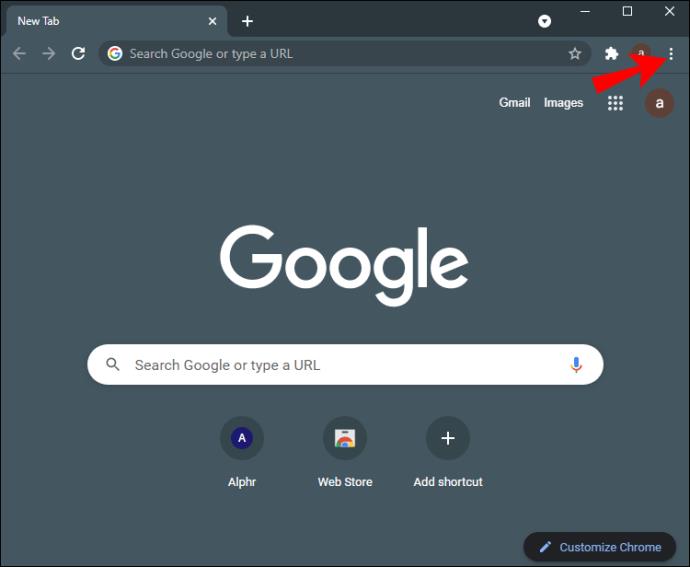
- Seleziona "Nuova finestra di navigazione in incognito" dal menu a discesa.

In Microsoft Edge:
- Fare clic sui puntini di sospensione (tre piccoli punti) nell'angolo in alto a destra.
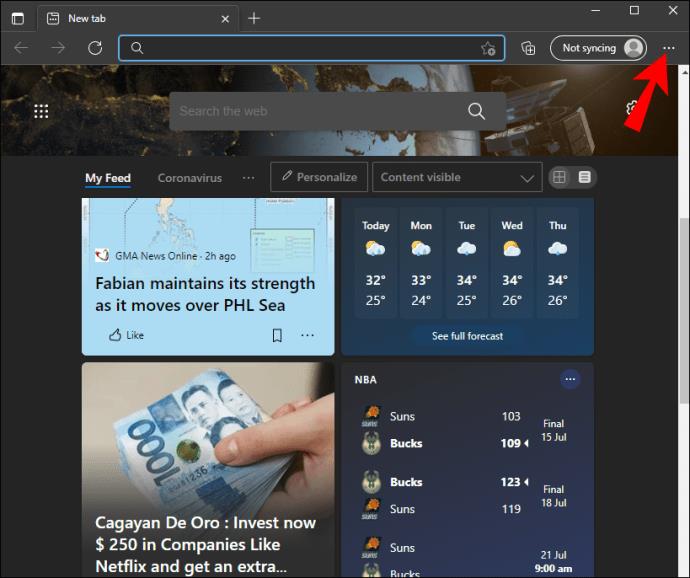
- Fai clic su "Nuova finestra inPrivate" dal menu a discesa.
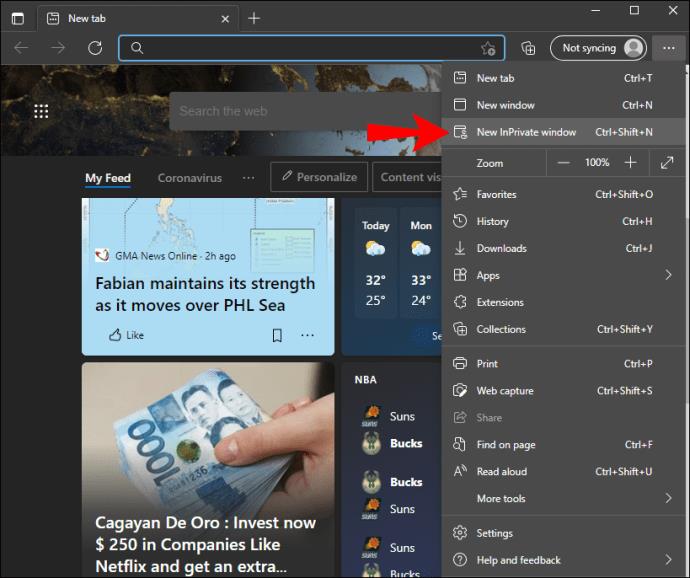
In MozillaFirefox:
- Fare clic sul menu Firefox nell'angolo in alto a destra.
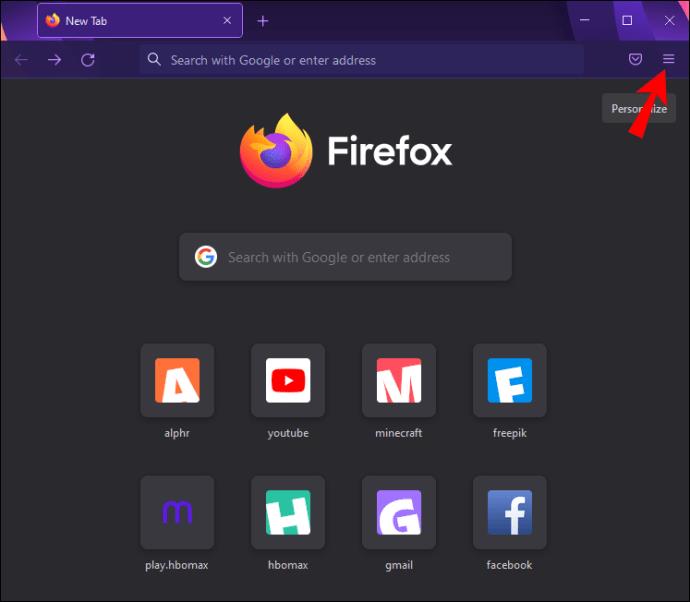
- Fai clic su "Nuova finestra privata".
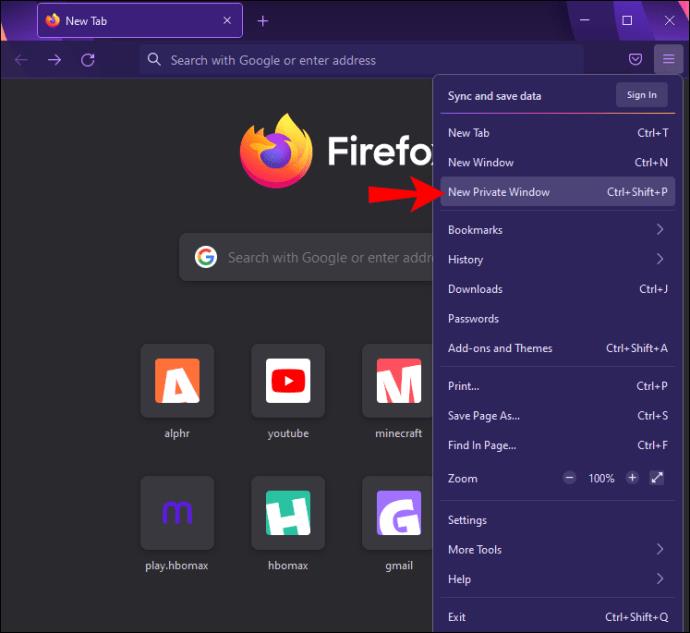
Una volta aperta la finestra di navigazione in incognito, accedi semplicemente al tuo account Google, trova i file che desideri scaricare, quindi premi il pulsante di download.
Metodo di risoluzione dei problemi 3: disconnettersi e riconnettersi
Un metodo efficace per risolvere i problemi di download da Google Drive è disconnettersi dal proprio account e quindi riconnettersi. Ma qual è il segreto? Limitazione di Google.
La limitazione di Google si riferisce al rallentamento intenzionale della velocità su determinati servizi Internet. Le grandi aziende tecnologiche come YouTube e Google utilizzano questo strumento per rallentare la congestione e fornire un servizio migliore a tutti sulle loro reti.
Se Google rileva troppi download collegati al tuo account, potrebbe limitare la larghezza di banda disponibile per te. Quando ciò accade, sperimenterai velocità di download lente e il download di cartelle zip di grandi dimensioni può essere dolorosamente lento. Quando la velocità è troppo bassa, è improbabile che i file vengano scaricati fino al completamento. Probabilmente ti ritroverai con cartelle vuote o file rotti che non possono essere aperti.
Se ci si disconnette e si riconnette dopo pochi minuti, si reimposta effettivamente la larghezza di banda. Sarai quindi in grado di godere di velocità di download relativamente più elevate, semplificando il download di cartelle zip.
Sebbene non sia una soluzione garantita, disconnettersi e quindi riconnettersi può essere un modo utile per avviare un nuovo contatto con i server di Google e bloccare una larghezza di banda sufficientemente buona da supportare la compressione e download di grandi dimensioni.
Risoluzione dei problemi Metodo 4: disinstalla e reinstalla Chrome
Sebbene Google Drive funzioni bene con la maggior parte dei browser, Chrome è il suo compagno più affidabile. Questo perché Chrome è più stabile, più sicuro e offre prestazioni più veloci rispetto ai suoi concorrenti. Offre inoltre ampie funzionalità di privacy, qualcosa di cui hai bisogno quando hai a che fare con l'archiviazione di dati su larga scala su Internet.
Tuttavia, Chrome non è immune da bug, glitch e infiltrazioni di programmi indesiderati. I problemi di download possono essere causati da programmi dannosi che sono stati accidentalmente scaricati sul tuo dispositivo e domiciliati in Chrome. Reinstallando Chrome, elimini tali programmi e inizi con una lavagna pulita.
Inoltre, Chrome memorizza nella cache la cronologia dei download per consentirgli di salvare i dati nella memoria locale. In questo modo, i dati non devono essere recuperati da Internet ogni volta che è necessario. Chrome salva i dati del sito Web in modo che le pagine Web e le piattaforme come Google Drive possano essere ricaricate rapidamente. Il browser non deve recuperare più volte gli stessi dati da un server remoto.
Ma questo ha un costo: se alcuni dei dati memorizzati nella cache sono danneggiati o danneggiati in altro modo, l'avvio della pagina e la sequenza operativa potrebbero non procedere correttamente. Ciò può distorcere le normali operazioni del browser e creare barriere temporanee che potrebbero impedire il download di file zip.
La disinstallazione e la reinstallazione di Chrome aiuta a liberare il sistema da eventuali file di cache danneggiati, aprendo la strada a download riusciti.
Metodo di risoluzione dei problemi 5: prova un browser diverso
I tuoi problemi di download potrebbero essere isolati in un solo browser. Per scoprire se il tuo browser è il problema, dovresti accedere al tuo account Google utilizzando un browser diverso e quindi provare a scaricare i file zip. Se i file vengono scaricati correttamente, molto probabilmente il colpevole è il tuo vecchio browser. In questa situazione, potresti prendere in considerazione la possibilità di cambiare browser in modo permanente o reinstallare nuovamente quello difettoso.
Risoluzione dei problemi Metodo 6: scarica file specifici anziché l'intera cartella
Sebbene questo scenario sia raro, i problemi durante il download di file zip potrebbero derivare da singoli file all'interno di una cartella. Per individuare i file che presentano problemi, puoi provare a scaricare ogni file singolarmente o suddividerli in gruppi più piccoli e quindi scaricare ciascun gruppo uno alla volta.
Metodo di risoluzione dei problemi 7: accedi all'account Google corretto
L'accesso simultaneo a più di un account Google sul browser può influire sulla rapidità ed efficienza del download dei file di Google Drive. Per risolvere questo problema, esci da tutti gli account tranne quello che contiene i file che desideri scaricare.
Domande frequenti aggiuntive
Dove vengono scaricati i file zippati?
I file zip vengono solitamente scaricati in una posizione specifica per il tuo sistema operativo. Per i computer basati su Windows, i file zip vengono in genere salvati nella cartella Documenti o Download, a meno che tu non abbia specificato qualcos'altro come destinazione di download predefinita per il tuo computer. Per i computer che eseguono su MacOS, i file zip vengono scaricati nello strumento Utilità archivi integrato.
Comprimi e scarica i file su Google Drive come un professionista
Google Drive offre un ottimo modo per condividere e archiviare documenti online. È facile, conveniente e veloce. Ma c'è uno svantaggio che può essere piuttosto frustrante: i file non sempre vengono compressi e scaricati correttamente sulla piattaforma. Potresti finire per scaricare solo metà del file o niente del tutto. In questo articolo, abbiamo condiviso alcuni suggerimenti per assicurarti di riuscire a inviare, ricevere e scaricare file zip su Google Drive.
Hai avuto problemi nel tentativo di inviare o ricevere file zip tramite Google Drive? Qual è stata la tua esperienza? Fateci sapere nella sezione commenti qui sotto.